In het digitale tijdperk van vandaag verzamelen we enorme hoeveelheden bestanden en bronnen. Van documenten en foto’s tot video’s en software, het beheren van deze digitale schat kan overweldigend aanvoelen. Effectieve digitale bestandsorganisatie is cruciaal voor productiviteit en het verminderen van stress. Laten we een aantal bruikbare tips bekijken om uw digitale leven op te ruimen en een goed georganiseerd systeem te behouden.
🗂️ Een duidelijke mappenstructuur instellen
Een goed gedefinieerde mappenstructuur is de ruggengraat van elk succesvol digitaal organisatiesysteem. Begin met het identificeren van de hoofdcategorieën van uw bestanden. Denk na over hoe u uw werk- en persoonlijke projecten op natuurlijke wijze groepeert.
Denk om te beginnen eens aan deze veelvoorkomende categorieën:
- Documenten: Voor tekstbestanden, PDF’s, spreadsheets en presentaties.
- Media: Voor foto’s, video’s en audiobestanden.
- Projecten: Voor bestanden die betrekking hebben op specifieke projecten of taken.
- Archief: Voor oudere bestanden die u niet vaak nodig hebt.
Maak binnen elke hoofdcategorie submappen voor specifiekere onderwerpen. Bijvoorbeeld, binnen “Documenten” kunt u submappen hebben voor “Werk”, “Persoonlijk” en “Financiën”. Deze hiërarchische structuur maakt het makkelijker om specifieke bestanden te vinden.
🏷️ Consistente naamgevingsconventies implementeren
Consistente naamgevingsconventies zijn net zo belangrijk als een goede mappenstructuur. Een goed benoemd bestand is makkelijk te identificeren en te doorzoeken. Vermijd vage of algemene namen zoals “Document1.docx” of “Image.jpg.”
Hier volgen enkele best practices voor het benoemen van uw bestanden:
- Wees beschrijvend: gebruik namen die duidelijk de inhoud van het bestand aangeven.
- Gebruik trefwoorden: neem relevante trefwoorden op die u kunt gebruiken bij het zoeken naar het bestand.
- Datums toevoegen: Voeg de datum toe aan de bestandsnaam in een consistente notatie (bijv. JJJJ-MM-DD) om bestanden eenvoudig chronologisch te sorteren.
- Wees consistent: hanteer één naamgevingsconventie voor al uw bestanden.
- Vermijd speciale tekens: gebruik alleen letters, cijfers, onderstrepingstekens en koppeltekens in uw bestandsnamen.
In plaats van ‘Projectrapport.docx’ gebruikt u bijvoorbeeld ‘2024-10-27_Project_Alfa_rapport.docx’. Deze bestandsnaam bevat de datum, de projectnaam en een duidelijke beschrijving van de inhoud van het bestand.
🧹 Regelmatig opruimen van uw digitale ruimte
Net als een fysieke ruimte kan uw digitale ruimte na verloop van tijd rommelig worden. Regelmatig uw bestanden opruimen is essentieel voor het onderhouden van een georganiseerd systeem. Neem elke week of maand de tijd om uw bestanden te bekijken en alles weg te gooien wat u niet meer nodig hebt.
Hier is een proces voor effectief digitaal opruimen:
- Identificeer overbodige bestanden: zoek naar dubbele bestanden die onnodig ruimte innemen.
- Verwijder onnodige bestanden: verwijder bestanden die niet langer relevant of nuttig zijn.
- Archiveer oude bestanden: verplaats oudere bestanden die u wilt bewaren, maar die u niet vaak nodig hebt, naar een archiefmap.
- Bestanden consolideren: Combineer vergelijkbare bestanden tot één, uitgebreider document.
Door regelmatig op te ruimen, houdt u uw digitale ruimte schoon en georganiseerd. Zo kunt u de bestanden die u nodig hebt, gemakkelijker vinden.
☁️ Gebruik maken van cloudopslagoplossingen
Cloudopslagoplossingen zoals Google Drive, Dropbox en OneDrive bieden een handige manier om uw bestanden overal op te slaan en te openen. Ze bieden ook automatische back-ups, waarmee u uw gegevens beschermt tegen verlies door hardwarestoringen of andere onvoorziene gebeurtenissen.
Volg deze tips wanneer u cloudopslag gebruikt:
- Kies de juiste provider: Selecteer een provider die past bij uw opslagbehoeften en budget.
- Organiseer uw bestanden: Gebruik dezelfde mapstructuur en naamgevingsconventies als op uw lokale computer.
- Synchronisatie inschakelen: zorg ervoor dat uw bestanden automatisch worden gesynchroniseerd tussen uw computer en de cloud.
- Deel bestanden veilig: gebruik wachtwoordbeveiliging en vervaldatums wanneer u bestanden met anderen deelt.
Cloudopslag kan uw digitale organisatie aanzienlijk verbeteren en u de gemoedsrust geven dat uw bestanden veilig en toegankelijk zijn.
🔍 Zoekfunctionaliteit onder de knie krijgen
Zelfs met een goed georganiseerd systeem moet u soms naar een specifiek bestand zoeken. Het onder de knie krijgen van de zoekfunctionaliteit van uw besturingssysteem en cloudopslagproviders kan u tijd en frustratie besparen.
Hier zijn enkele tips voor effectief zoeken:
- Gebruik trefwoorden: Voer relevante trefwoorden in die het bestand beschrijven dat u zoekt.
- Gebruik filters: verfijn uw zoekopdracht door te filteren op bestandstype, wijzigingsdatum of andere criteria.
- Gebruik Booleaanse operatoren: Gebruik operatoren zoals ‘EN’, ‘OF’ en ‘NIET’ om complexere zoekopdrachten te maken.
- Leer sneltoetsen: Maak uzelf vertrouwd met sneltoetsen voor zoeken, zoals Ctrl+F (Windows) of Cmd+F (Mac).
Als u de zoekfunctie onder de knie krijgt, kunt u snel bestanden vinden, zelfs als u hun exacte naam of locatie niet meer weet.
⚙️ Automatiseren van bestandsbeheertaken
Verschillende tools en technieken kunnen bestandsbeheertaken automatiseren, wat u tijd en moeite bespaart. U kunt bijvoorbeeld bestandsbeheersoftware gebruiken om bestanden automatisch in mappen te sorteren op basis van hun type of datum.
Denk eens aan deze automatiseringsstrategieën:
- Gebruik bestandsbeheersoftware: ontdek hulpmiddelen zoals Hazel (Mac) of File Juggler (Windows) om de bestandsorganisatie te automatiseren.
- Regels en filters instellen: Configureer uw e-mailclient om binnenkomende bijlagen automatisch in specifieke mappen te sorteren.
- Gebruik scripts: maak scripts om repetitieve taken voor bestandsbeheer te automatiseren, zoals het hernoemen of converteren van bestanden.
Door bestandsbeheertaken te automatiseren, houdt u meer tijd over voor belangrijkere activiteiten.
🛡️ Regelmatig een back-up van uw gegevens maken
Gegevensverlies kan verwoestend zijn, dus het is cruciaal om regelmatig een back-up van uw bestanden te maken. Of u nu een externe harde schijf, cloudopslag of een combinatie van beide gebruikt, zorg ervoor dat uw belangrijke bestanden beschermd zijn.
Hier zijn enkele back-upstrategieën:
- Pas de 3-2-1-regel toe: bewaar drie kopieën van uw gegevens op twee verschillende media, waarvan één kopie buiten uw bedrijf wordt bewaard.
- Automatische back-ups: plan automatische back-ups die regelmatig worden uitgevoerd, zonder dat er handmatig hoeft te worden ingegrepen.
- Test uw back-ups: test uw back-ups regelmatig om er zeker van te zijn dat ze correct werken en dat u uw bestanden indien nodig kunt herstellen.
Regelmatige back-ups zijn essentieel om uw gegevens te beschermen tegen verlies en de bedrijfscontinuïteit te waarborgen.
❓ Veelgestelde vragen (FAQ)
Wat is de beste manier om bestanden op mijn computer te ordenen?
De beste manier om bestanden te ordenen is door een duidelijke mappenstructuur te creëren, consistente naamgevingsconventies te implementeren en uw digitale ruimte regelmatig op te ruimen. Overweeg om hoofdcategorieën te gebruiken zoals Documenten, Media en Projecten, met submappen voor specifiekere onderwerpen. Cloudopslagoplossingen kunnen ook nuttig zijn.
Hoe vaak moet ik mijn digitale bestanden opruimen?
Het is aan te raden om uw digitale bestanden regelmatig op te ruimen, idealiter een keer per week of ten minste een keer per maand. Dit helpt voorkomen dat uw digitale ruimte rommelig wordt en maakt het gemakkelijker om de bestanden te vinden die u nodig hebt. Reserveer een specifieke tijd voor deze taak om er een gewoonte van te maken.
Wat zijn goede naamgevingsconventies voor bestanden?
Goede naamgevingsconventies zijn onder andere beschrijvend, het gebruik van trefwoorden, het opnemen van datums in een consistente indeling (JJJJ-MM-DD) en het vermijden van speciale tekens. Gebruik bijvoorbeeld in plaats van “Document1.docx” “2024-10-27_Project_Alpha_Report.docx.” Consistentie is essentieel om uw bestanden eenvoudig doorzoekbaar en identificeerbaar te maken.
Is cloudopslag veilig voor mijn bestanden?
Ja, gerenommeerde cloudopslagproviders bieden robuuste beveiligingsmaatregelen om uw bestanden te beschermen. Ze gebruiken encryptie, multi-factor authenticatie en andere beveiligingsprotocollen om de vertrouwelijkheid en integriteit van uw gegevens te waarborgen. Het is echter altijd een goed idee om sterke wachtwoorden te gebruiken en twee-factor authenticatie in te schakelen voor extra beveiliging. Het is ook raadzaam om uw wachtwoorden regelmatig bij te werken.
Wat moet ik doen met oude bestanden die ik niet meer vaak nodig heb?
Verplaats oudere bestanden die u wilt bewaren maar niet vaak hoeft te openen naar een archiefmap. Zo blijven uw hoofdmappen schoon en georganiseerd. U kunt ook overwegen deze bestanden te comprimeren om opslagruimte te besparen. Zorg ervoor dat uw archiefmap ook regelmatig wordt geback-upt.